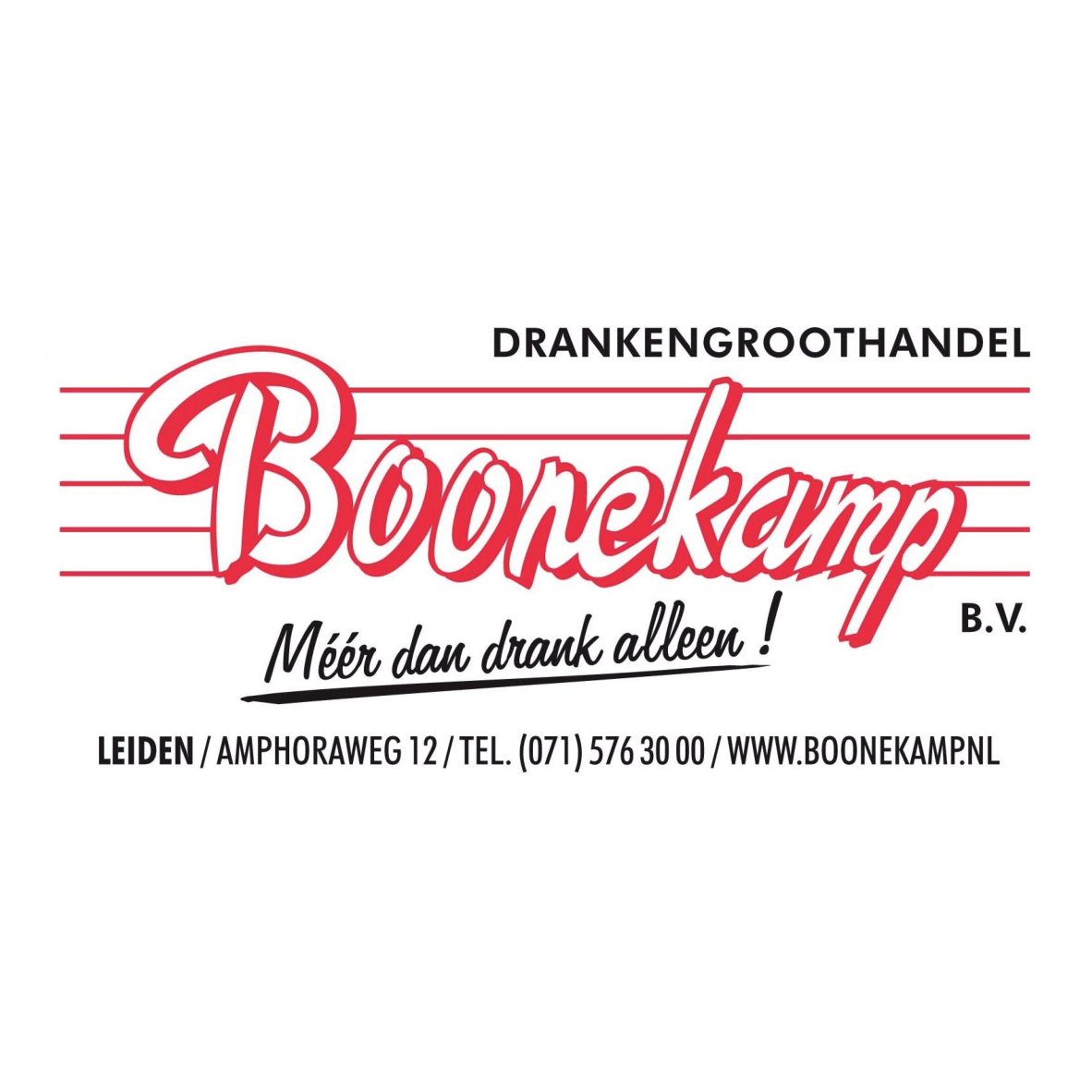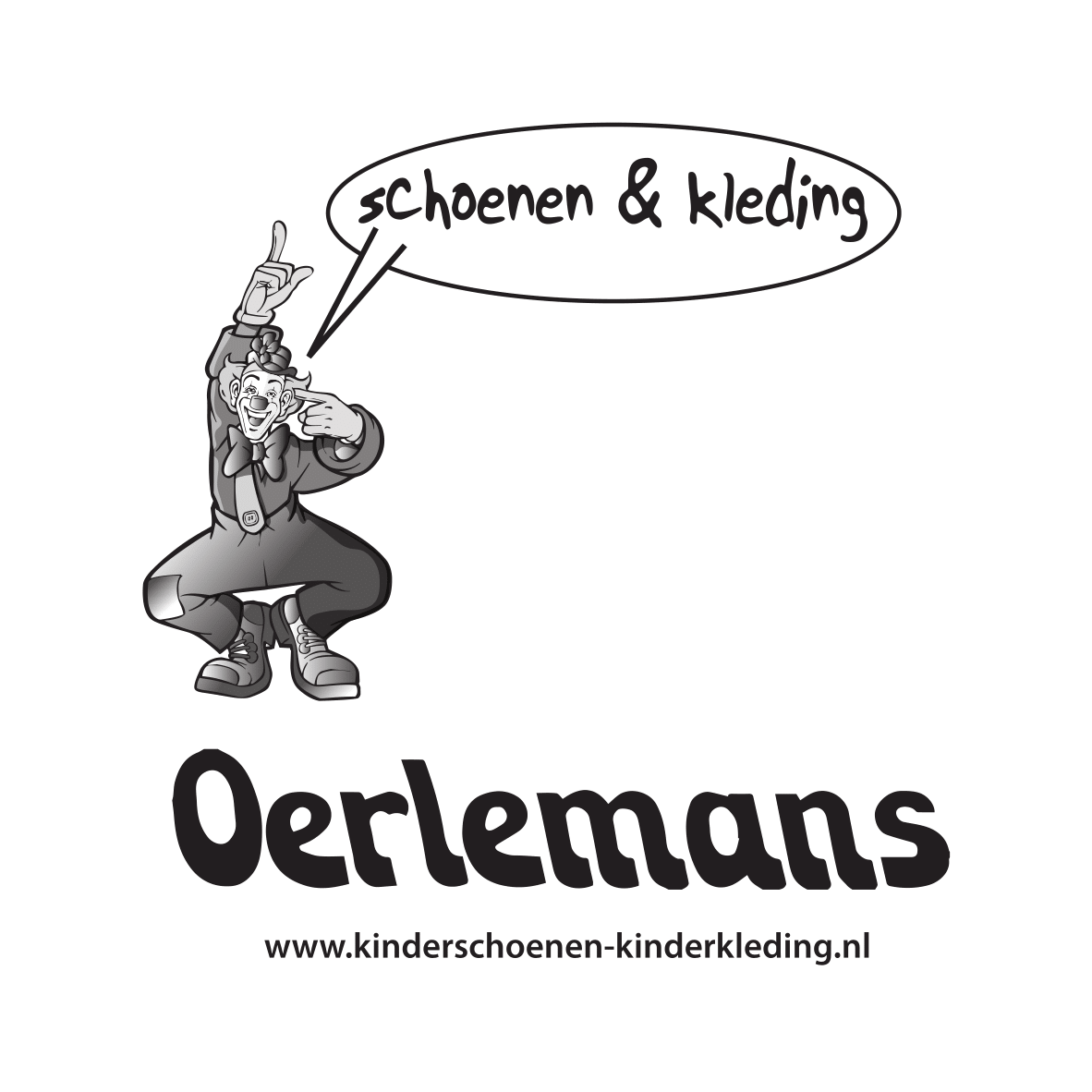Reserveren en meer
Deze tekst is zodanig geschreven dat juist onze oudere spelers hiermee uit de voeten kunnen om daardoor de ClubApp te kunnen gebruiken.
In onderstaande instructies wordt gesproken van ‘selecteren’. Dat betekent dat je met je vinger die tekst of dat plaatje aanraakt. Daarmee activeer je invoermogelijkheid (en je toetsenbord verschijnt) of je activeert een optie en een volgend scherm.
Reserveren
Onderin staat een balk met 5 opties. Dit is een navigatiebalk. Van hieruit kan je ClubApp bedienen.
- Selecteer Spelen (tennisbal teken).
- Selecteer rechts bovenin ‘Baan reserveren’.
- Selecteer in de rechter bovenhoek het symbool van de kalender.
- Selecteer op de kalender de datum waarop je wilt spelen. Let op: er kan maximaal 64 uur vooruit worden gereserveerd.
- Selecteer het tijdstip op de balk van de baan waarop je wilt spelen. Vrije banen zijn herkenbaar aan hun groene kleur. De witte kleur betekent dat een baan reeds gereserveerd is en grijs betekent dat de baan niet beschikbaar is om te reserveren.
- Selecteer je medespelers via het plusteken (+) achter ‘Speler toevoegen’. Hierna verschijnt een nieuw scherm en selecteer het veld ‘Zoeken naar spelers…. Je toetsenbord verschijnt en tik de voornaam of achternaam van je medespelers. Selecteer de speler, een rode V verschijnt. Je kan nu de naam van de volgende speler intikken en op dezelfde manier selecteren. Als je compleet bent klik je onderin op Toevoegen en je keert terug je vorige scherm. Als je Speler toevoegen niet ziet omdat je toetsenbord er overheen ligt, tik dan naast je toetsenbord om deze te laten verdwijnen. Op sommige toetsenborden staat ‘Gereed’ en als je daar op tikt verdwijnt je toetsenbord.
- Je kan nu nog de begintijd aanpassen. De eindtijd beweegt vanzelf mee. Slechts 1 persoon reserveert en selecteert de medespelers/speelsters. Als je voor vier spelers reserveert krijg je een uur toegewezen. Voor drie en twee spelers geldt een half uur. Selecteer nu Reserveren en je reservering is voltooid.
- Je hebt nu gereserveerd. Het kan zijn dat door de afhangregels je op een ander baan speelt dan waarmee je gereserveerd hebt.
- De spelers krijgen een bevestiging via de mail met als afzender Tennispark Adegeest Voorschoten.
- Mocht je onverhoopt toch niet kunnen spelen annuleer dan de baan. Dan kan iemand anders er gebruik van maken. Tik op je gereserveerde baan en de optie ‘Bekijk details’ verschijnt. Gebruik deze en in het daaropvolgende scherm staat de optie ‘Reservering annuleren’.
- Neem een geldige spelerspas mee naar het park. Het afhangbord is leidend om te bepalen op welke baan je speelt. Zie de pagina met afhangregels.
Pasfoto wijzigen
Je pasfoto uploaden. Let op! Een pasfoto wordt pas zichtbaar nadat
deze is goedgekeurd door de ledenadministratie. Dus het lijkt wellicht alsof je
upload van een foto niet is gelukt. De foto verschijnt echter eerst bij de
administrateur in een soort wachtkamer. Pas als deze je foto heeft goedgekeurd
of afgekeurd wordt het resultaat zichtbaar. Een goedgekeurde foto wordt
zichtbaar in je profiel. Deze foto wordt ook op je ledenpas gebruikt.
- Selecteer in de onderste balk ‘Meer…’
- Selecteer het plaatje van de camera. Er verschijnt nu een bericht. Lees dit en druk op OK
- Selecteer ‘Camera’ of ‘Galerij’, afhankelijk
van of je een foto nu wilt maken of dat je deze ergens opgeslagen hebt. Het
beste is om de foto vooraf geselecteerd te hebben en dan selecteer je ‘Galerij’. - Selecteer de foto.
- Je kan de foto bewerken door te draaien,
zorg dat “Roteren’ geselecteerd is en beweeg met je vinger de schuif of tik op
het 90 teken om de foto een kwartslag te laten draaien. - Je kan ook het formaat aanpassen door ‘Crop’
te selecteren. Veeg met je vinger over de schuif totdat de foto het gewenste
formaat heeft. - Selecteer het rode vinkje V rechts bovenin om de foto ter goedkeuring aan te bieden. Een
pasfoto moet voldoen aan de normale regels van een foto op een tennispas. Goed
herkenbaar, geen pet, geen zonnebril, geen duimen of andere vingers omhoog.
Niet een biertje in je hand. Je begrijpt het wel.